6 meilleurs moyens pour convertir HEIC en JPG en ligne en 2025
Vous avez du mal à ouvrir un fichier HEIC sur vos appareils non Apple ? Vous avez besoin de convertir une image HEIC dans un format plus compatible comme le JPG ? Vous n'êtes pas seul ! De nombreux utilisateurs rencontrent ce problème avec les photos prises sur les iPhones récents. Dans cet article, nous allons découvrir les 6 meilleurs outils en ligne pour convertir un fichier HEIC en JPG facilement. Nous recommanderons également une solution hors ligne puissante pour ceux qui privilégient la confidentialité et la flexibilité. Plongeons ensemble et trouvons le convertisseur HEIC en JPG en ligne parfait selon vos besoins !
Partie 1. Quels sont le fichier HEIC et le fichier JPG ?
HEIC (High-Efficiency Image Format) est la version d'Apple du format HEIF (High-Efficiency Image File). Il a été introduit avec iOS 11 et offre une meilleure qualité d’image tout en utilisant moins d’espace de stockage que les formats traditionnels comme le JPG.
Le JPG, quant à lui, est un format d’image largement utilisé, connu pour son bon équilibre entre taille de fichier et qualité d’image. Il est pris en charge par presque tous les appareils et plateformes, ce qui en fait un choix populaire pour le partage et la visualisation des images.
HEIC vs JPG : Tableau de comparaison
| Caractéristique | HEIC (Codage d'image haute efficacité) | JPG (JPEG) |
|---|---|---|
| Efficacité de compression | Élevée (taille de fichier plus petite avec une meilleure qualité) | Modérée (taille de fichier plus grande, moins efficace) |
| Qualité de l'image | Plus élevée (prend en charge une profondeur de couleur de 10 bits) | Plus faible (profondeur de couleur typique de 8 bits) |
| Prise en charge de la transparence | Oui | Non |
| Taille du fichier | Plus petite, plus économique en stockage | Plus grande, prend plus de place |
| Compatibilité | Limitée (principalement prise en charge sur les appareils Apple) | Universelle (prise en charge sur presque toutes les plateformes) |
| Prise en charge de plusieurs images | Oui (idéal pour les photos en direct, les rafales, les animations) | Non |
| Prise en charge des métadonnées | Avancée | Basique |
| Prise en charge des plateformes | iOS 11+, macOS High Sierra+ | Toutes les principales plateformes et appareils |
| Meilleur cas d'utilisation | Utilisateurs Apple, stockage de haute qualité avec petite taille | Images web, partage sur diverses plateformes |
Partie 2. Meilleurs outils en ligne pour convertir un fichier HEIC en JPG gratuitement
Il existe de nombreux outils en ligne gratuits pour convertir des fichiers HEIC en JPG, voici six autres convertisseurs en ligne populaires, chacun ayant ses avantages et inconvénients.
1. Heic to jpg
Heic to jpg est un convertisseur HEIC en ligne simple et gratuit, qui vous permet de convertir jusqu'à 200 fichiers à la fois. Il est conçu pour les utilisateurs à la recherche d’une solution rapide et sans complication.
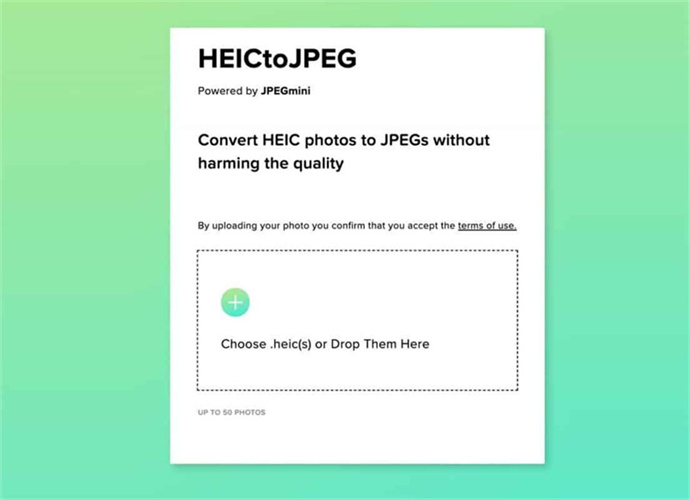
Avantages :
- Vitesse de conversion rapide
- Aucune inscription requise
- Prise en charge de la conversion par lot
Inconvénients :
- Limité à 50 fichiers par lot
- Aucun contrôle sur la qualité de sortie
- Problèmes potentiels de confidentialité avec le téléchargement en ligne
2. CloudConvert - Convertisseur HEIC en JPG
CloudConvert est un outil de conversion en ligne polyvalent prenant en charge plus de 200 formats de fichiers, y compris la conversion HEIC en JPG. Il est apprécié pour sa large gamme d’options et son intégration au cloud.
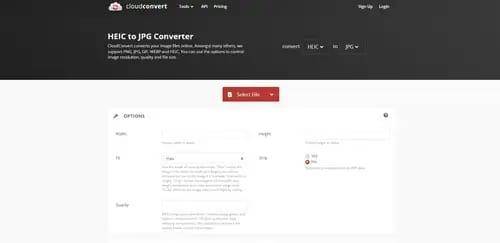
Avantages :
- Paramètres de sortie personnalisables
- Intégration avec les services de stockage cloud
- API disponible pour les développeurs
Inconvénients :
- Conversions gratuites limitées
- Compte requis pour les fonctionnalités avancées
- Limitation de bande passante pour les utilisateurs gratuits
3. FreeToolOnline
FreeToolOnline est un outil en ligne simple et efficace pour convertir des fichiers HEIC en JPG, particulièrement adapté aux utilisateurs d'iPhone. Il prend en charge la conversion d'images HEIC avancées sous iOS 18, optimisant la qualité de sortie pour garantir que les images conservent leur netteté lors de la conversion. En plus de la conversion HEIC, FreeToolOnline prend également en charge le décodage des images AVIF, assurant une conversion sans perte de qualité vers d'autres formats courants.
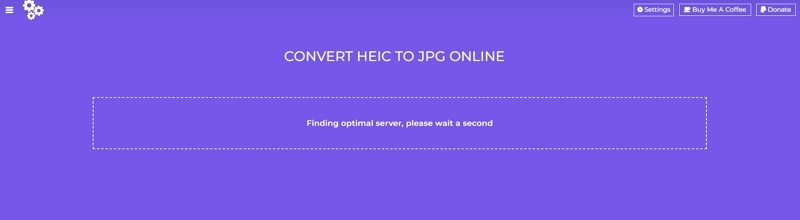
Avantages :
- Option pour inclure les données EXIF
- Prend en charge plusieurs types de conversion
- Aucune inscription requise
Inconvénients :
- Limite de 50 fichiers par lot
- Interface utilisateur basique
- Présence de publicités sur le site
4. Convertio
Convertio est un outil de conversion en ligne populaire qui prend en charge la conversion de HEIC en JPG, ainsi que des vidéos et des documents. Il est compatible avec jusqu'à 11 331 formats d'image, tels que JPEG, PNG, TIFF et BMP, ce qui le rend parfait pour tous types de besoins de conversion.
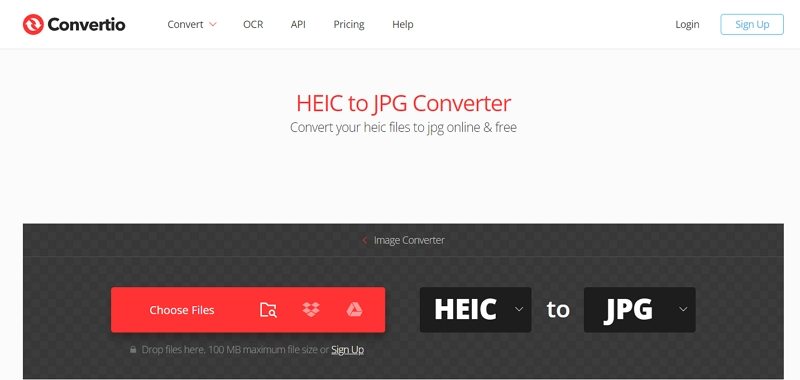
Avantages :
- Résultats de conversion de haute qualité
- Processus de conversion en temps réel
- Fonctionnalités supplémentaires comme la compression vidéo
Inconvénients :
- Plan gratuit limité
- Publicités dans la version gratuite
- Abonnement requis pour un support prioritaire
5. iMobie HEIC Converter
iMobie HEIC Converter est un outil gratuit qui permet de convertir en ligne des fichiers HEIC en format JPG, avec diverses options de qualité à choisir. Il propose en plus une fonction pratique : vous pouvez même convertir par lot toutes les images contenues dans un fond d’écran dynamique HEIC en fichiers JPG. Et tout cela, totalement gratuit.
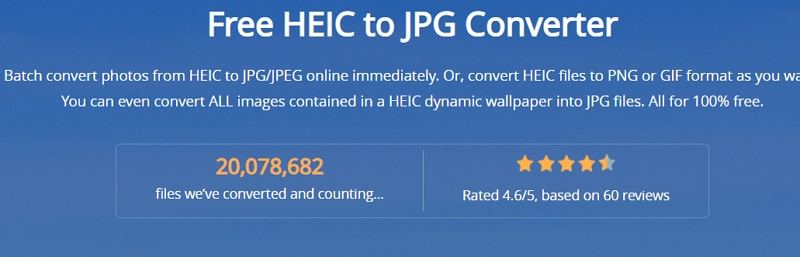
Avantages :
- Prend en charge la conversion vers PNG et GIF
- Conserve les données EXIF
- Trois options de qualité d’image
Inconvénients :
- Connexion Internet requise
- Préoccupations en matière de confidentialité avec la conversion en ligne
- Limitée aux formats d’image uniquement
6. iLoveIMG
Cet outil offre un service rapide et simple de conversion HEIC en JPG en ligne, avec quelques fonctionnalités d’édition de base. Il est conçu pour les utilisateurs recherchant un processus de conversion direct.

Avantages :
- Vitesse de conversion rapide
- Options d’édition d’image de base
- Aucune inscription requise
Inconvénients :
- Formats de sortie limités
Partie 3. Meilleur outil pour convertir photo HEIC en JPG sur PC par lot hors ligne
Les convertisseurs HEIC en JPG en ligne posent des problèmes de confidentialité, de limitations de conversion, de bande passante et d'interface médiocre. HitPaw Univd résout ces problèmes en offrant une conversion hors ligne, garantissant la confidentialité des fichiers. Il permet de convertir des photos HEIC en JPG, TIFF, PNG, BMP et de compresser la taille des images pour gagner de l'espace.
Fonctionnalités de HitPaw Univd
- Convertir par lot des fichiers HEIC en JPG sur Windows et Mac
- Une vitesse de conversion 120 fois plus rapide que tous les autres convertisseurs HEIC en JPG, en ligne comme hors ligne. Sa capacité à convertir un nombre illimité de fichiers en lot est inégalée.
- Compresser les images sans perte de qualité
- Offre une excellente sélection d’outils d’édition photo, notamment le recadrage, les ajustements d’apparence, l’application d’effets, etc.
Voici comment utiliser HitPaw Univd (HitPaw Video Converter) pour convertir des fichiers HEIC en JPG :
Étape 1.Après avoir installé HitPaw Univd, lancez le programme. Vous verrez une interface conviviale avec plusieurs options de conversion. Accédez à l’onglet Boîte à outils et sélectionnez la fonction Convertisseur d’image pour commencer.

Étape 2.Dans l’interface du Convertisseur d’image, cliquez sur le bouton "Ajouter une image". Parcourez votre ordinateur pour sélectionner les fichiers HEIC à convertir. Vous pouvez en ajouter plusieurs à la fois pour une conversion par lot, ce qui permet de gagner du temps.

Étape 3.Recherchez le menu déroulant "Convertir tout en". Sélectionnez JPG comme format de sortie souhaité. HitPaw propose également des options de réglage de la qualité de sortie pour équilibrer la taille du fichier et la qualité de l’image.

Étape 4.Une fois vos fichiers sélectionnés et les préférences définies, cliquez simplement sur le bouton "Convertir tout". HitPaw lancera le processus de conversion, avec une barre de progression pour chaque fichier. La vitesse de conversion est impressionnante grâce à l’accélération GPU.

Une fois la conversion terminée, vous pouvez facilement accéder à vos nouveaux fichiers JPG dans le dossier de destination sélectionné.
Avec HitPaw Univd, vous bénéficiez d’une conversion rapide et de haute qualité, tout en assurant la sécurité de vos fichiers grâce au traitement hors ligne. C’est un excellent choix pour ceux qui travaillent fréquemment avec des fichiers HEIC ou qui ont de grandes quantités d’images à convertir.
FAQ pour convertir une photo HEIC en JPG
Q1. Comment convertir une photo HEIC en JPG sur iPhone ?
A1. Méthode 1 : Allez dans Paramètres > Photos > Transfert vers Mac ou PC et sélectionnez Compatibilité maximale. Les nouvelles photos seront converties en JPG lors du transfert. Méthode 2 : Utilisez une application comme HEIC to JPG Converter pour convertir vos photos directement sur votre iPhone.
Q2. La conversion de HEIC en JPG affecte-t-elle la qualité de l'image ?
A2. Oui, la conversion de HEIC en JPG peut affecter la qualité de l'image. Le format JPG utilise une compression avec perte, ce qui entraîne une perte de détails, surtout avec un taux de compression élevé. Le format HEIC offre une profondeur de couleur et des détails d'image plus élevés, donc la conversion en JPG entraîne une certaine perte.
Q3. Est-ce que l'utilisation de l'outil de conversion HitPaw Unvid est sûre ?
A3. Oui, HitPaw Unvid est sûr tant qu'il est téléchargé et utilisé à partir de sources officielles. L'outil ne télécharge pas les images sur le cloud, garantissant ainsi la confidentialité des utilisateurs. Il est important de télécharger le logiciel à partir du site officiel et de le mettre à jour régulièrement pour réduire les risques de sécurité potentiels.
Conclusion
Bien qu’il existe de nombreux convertisseurs HEIC en JPG en ligne, chacun présente ses avantages et ses inconvénients. Pour un usage occasionnel, ces outils en ligne peuvent être pratiques. Cependant, pour ceux qui travaillent fréquemment avec des fichiers HEIC ou qui privilégient la confidentialité et les fonctionnalités, une solution hors ligne comme HitPaw Univd offre plus de flexibilité et de contrôle,par exemple,vous pouvez aussi convertir HEIC en PDF rapidement pour faciliter le partage.
Que vous choisissiez un convertisseur HEIC en ligne ou une application de bureau, convertir HEIC en JPG assurera une meilleure compatibilité et un partage plus facile entre appareils et plateformes. Essayez ces outils et trouvez celui qui répond le mieux à vos besoins pour convertir un fichier HEIC en JPG !










 HitPaw Edimakor
HitPaw Edimakor HitPaw VikPea
HitPaw VikPea HitPaw FotorPea
HitPaw FotorPea
Partager cet article :
Donnez une note du produit :
Clément Poulain
Auteur en chef
Je travaille en freelance depuis plus de 7 ans. Cela m'impressionne toujours quand je trouve de nouvelles choses et les dernières connaissances. Je pense que la vie est illimitée mais je ne connais pas de limites.
Voir tous les articlesLaissez un avis
Donnez votre avis pour les articles HitPaw